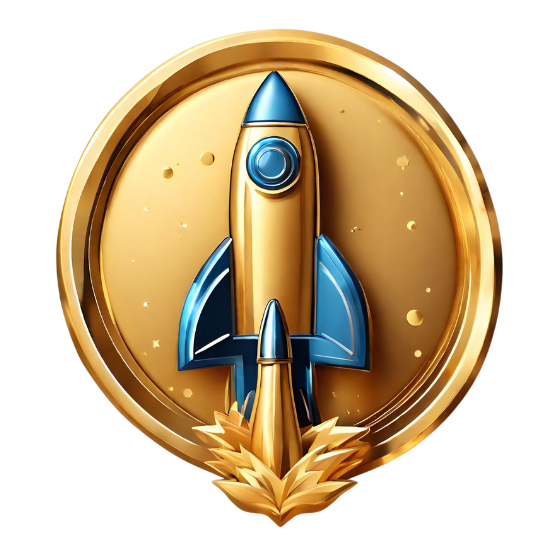La signature mail, aussi appelée signature électronique est un élément important dans votre communication. En effet, elle a tendance à être négligée mais elle est un avantage pour montrer qui vous êtes et ce que vous faîtes. A l’ère d’internet et des nouvelles technologies de communication, communiquer rapidement ses informations est un atout majeur pour vous et votre communication. ✨On vous explique dans cet article comment créer une signature mail gratuite en quelques minutes avec Hubspot.

Une signature mail gratuite, késako ?
Tout d’abord, sachez que beaucoup sur internet propose de créer votre signature mail mais de façon payante. Néanmoins lorsque l’on débute son activité, c’est une dépense dont on se passerait bien. Et grâce aux outils en ligne comme Hubspot, vous pouvez créer votre signature mail gratuite !
Qu’est-ce qu’une signature mail ?
La signature mail est une sorte de carte de visite que vous laissez à la fin de chaque email que vous rédigez, pour vous faire identifier.
La signature mail est donc située tout en bas de l’email que vous rédigez et si elle est bien configurée, elle est automatiquement ajoutée à la fin de chacun de vos emails. Souvent avec les informations essentielles telles que : votre nom, vos coordonnées, et si vous le désirez votre photo, votre logo…etc.
🚨 (Parenthèse sécurité : attention tout de même, une signature mail n’est pas un gage de garantie sur l’identité de la personne. Restez vigilant sur la provenance des emails de manière générale avec ou sans signature).
Pourquoi créer une signature mail gratuite ?
L’outil de création Hubspot est gratuit, alors pourquoi s’en priver ? La signature mail vous donne l’opportunité de signifier à votre destinataire qui vous êtes et ce que vous faîtes, mais aussi le poste que vous occupé et votre domaine d’activité. C’est un bon moyen de communication pour véhiculer son image auprès des personnes avec qui l’on communique. Comme par exemple auprès de potentiels clients, de partenaires ou tout simplement vos clients actuels. Avec les bons éléments renseignés dans cette signature, elle vous donne une visibilité et un accès à vos informations rapides et claires. De même, la signature mail vous offre la possibilité de donner une image plus professionnelle de vous.
Comment créer sa signature mail gratuite?
Avant de commencer, listez les éléments importants que vous voulez faire parvenir à votre destinataire, et ce que vous voulez qu’il sache de vous et votre activité. Voici une liste non exhaustive des éléments qui peuvent intégrés dans votre signature mail :
- Nom et prénom
- Poste et/ou activité
- Coordonnées (numéro de téléphone, adresse, adresse email)
- Site internet
- Profils de vos réseaux sociaux
- Une photo de profil
- Le logo
Bien sûr les éléments cités ci-dessus seront à intégrer (ou non) en fonction de vous, de ce que vous faîtes et de ce que vous choisissez de communiquer ! J’insiste sur ce point, il est important de ne pas communiquer n’importe quoi à n’importe qui. Cela reste des informations personnelles alors faîtes votre choix posément. De plus, trop d’informations, ce n’est pas efficace. Les informations communiquées doivent être pertinentes.
Créer sa signature mail gratuite en intégrant sa charte graphique
Si vous avez créé un site internet vous avez probablement défini une charte graphique (je l’espère 🧐). Ne prenez donc pas des couleurs au hasard pour créer votre signature mail, choisissez les couleurs qui appartiennent à votre charte graphique. Et pour ceux qui n’en auraient pas, je vous conseille des couleurs en cohérence avec votre activité. Par exemple, si vous travaillez dans le domaine de l’écologie, préférez les couleurs naturelles comme le vert et le marron.
⚡ Pensez bien à avoir des couleurs bien lisibles, on évitera donc les jaunes trop pâles qui ne donnent rien sur un fond blanc. Et je vous conseille de laisser vos informations “texte” en couleurs neutres, c’est à dire du noir et du gris foncé. Et pour les autres éléments, utilisez des couleurs cohérentes et lisibles mais surtout amusez-vous !
⭐ Si vous n’avez toujours pas constitué la palette de votre charte graphique, on vous donne dans cet article : le top 5 des outils pour créer sa palette de couleur.
Pas à pas : créer sa signature mail gratuite avec Hubspot

- Rendez-vous sur le site Hubspot
- Je vous conseille de désactiver “mention Hubspot” (ça vous évitera d’avoir trop d’informations dans la signature)
- Vous avez le choix entre 6 modèles, sélectionnez le modèle qui vous convient
- Ensuite en cliquant sur le 2e onglet (texte), ajoutez vos informations telles que votre nom, prénom, coordonnées…etc.
- Sur le 3ème onglet, ce sera pour vous le moment de personnaliser : les couleurs des éléments de votre signature mail. Veuillez à ce que le tout reste cohérent et lisible !
- Puis dans le dernier onglet, vos images ! On vous conseille une photo de profil au format .jpeg (de bonne qualité s’il vous plait🙏) et le logo au format .png !
🔹 On vous explique un peu plus en-dessous comment faire.
- Optionnel : si vous le souhaitez vous avez la possibilité d’ajouter un bouton CTA, à votre guise ! (n’oubliez pas, restez simple et concis)
- Cliquez sur le bouton en bas de la page “créer la signature”, validez les dernières informations que demande Hubspot et voilà ! Vous venez de créer votre signature mail gratuite comme un pro ! 👏
🔹 Pour ajouter une photo (et/ou un logo) : si vous avez un site internet WordPress, ajoutez-la dans vos médias puis copiez le lien (= “URL du fichier”) et collez ce lien dans Hubspot. Si vous n’avez pas encore de site internet, Hubspot vous propose de télécharger vos images dans votre Dropbox ou Google Drive, puis de faire la même manipulation : on copie-colle le lien !
Ensuite Hubspot vous propose soit de copier la signature, soit de copier son code source ou encore soit de l’ajouter à Gmail, Outlook, Yahoo et Apple mail. Vous avez un mini tuto sur le site qui vous explique comment ajouter votre signature mail gratuite pour chaque boîte mail.
Ajouter la signature sur Gmail
- Connectez-vous à votre compte Gmail.
- Une fois dans votre boîte mail, en haut à droite, sélectionnez ⚙ “paramètres”, puis “voir tous les paramètres”.
- Restez dans l’onglet “général”, descendez presque jusqu’à la fin de la page et dans la section “signature” cliquez sur “créer” puis nommez votre signature.
- Sur le site de Hubspot, sélectionnez “copier la signature” puis collez dans le cadre texte des paramètres – signature de Gmail.
- Juste en-dessous, veillez à bien paramétrer “les valeurs par défaut de la signature” dans “les nouveaux emails” et dans “les réponses/transferts” (sinon la signature n’apparaîtra pas 🤷).
- Descendez tout en bas de la page des paramètres de Gmail et cliquez sur “enregistrer les modifications”.
Et voilà ! Vous avez désormais créé votre signature mail gratuite et personnalisée ! 💌 Cela ne vous prendra que quelques minutes et l’impact de votre image de professionnelle n’en sera que plus fort ! N’attendez plus et donnez une image professionnelle à vos emails ! 🙌